一、两个路由器一个有线一个无线怎么连接
建议组网图:
猫(或入户网线)-----wan口(有线路由器)lan口-------lan口(无线路由器)lan口--------
有线路由器配置项:
lan口配置ip为192.168.1.1
/
255.255.255.0;
wan口配置,可能是pppoe,根据是adsl猫或入户网线工作方式确定,一般就是pppoe;
开启dhcp,网关地址192.168.1.1、dns地址192.168.1.1、地址池192.168.1.2~254;
无线路由器配置项:
lan口,不配置
wan口,不配置
关闭dhcp;
开启无线功能(ssid无线网络号命名,比如为my),无线模式建议选802.1b、无线认证方式选wep
开放系统。配置无线接入密钥。
所有电脑设置成自动获取ip和dns。固定网卡的电脑可连接到有线路由器的lan口或无线路由器的lan口,无线网卡的电脑搜索无线网络my。
二、有线路由器后面如何再连接一个无线路由器
若干路由器连接的操作步骤如下:
一、路由器的连接:
1、无线桥接:如果若干路由器都支持无线及WDS功能,则可进行无线桥接。但因为此方法对信号、设备和环境有一定要求,故不推荐。
2、有线桥接:若干无线路由器通过网线连接到双方的LAN口上。

二、路由器的设置:
1、输入路由器IP地址:在电脑上运行浏览器,在地址栏内输入路由器IP地址(可参阅路由器说明书或查看路由器背面铭牌上的说明),如:192.168.1.1,并回车。为便于管理,特别是在多个路由器登录IP有可能相同的情况下,副路由器可修改其LAN口IP地址为:192.168.1.2等类推。
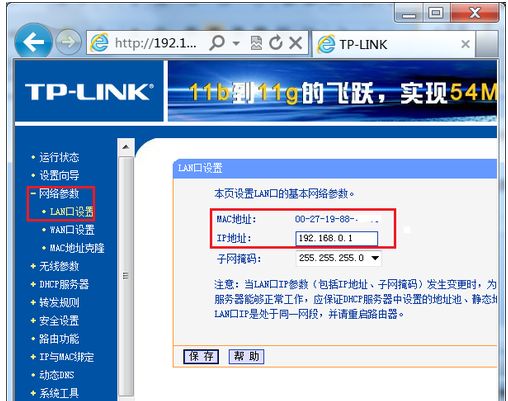
2、登录路由器:进入路由器登录界面后,输入登录帐号、密码(可参阅路由器说明书或查看路由器背面铭牌上的说明),一般均为:admin或boot。
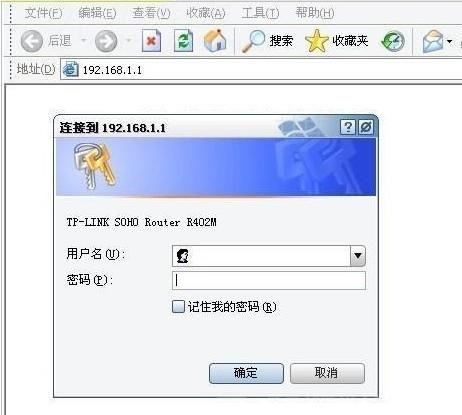
3、设置路由器:常见的设置主要有以下几项。
A、输入自动拨号的上网帐户、密码。进入主路由器(副路由器不需要)设置界面后,点击左侧“网络参数”,选择上网模式PPPoE拨号,再输入网络服务商提供的帐号、密码,并保存。这样,就能通过路由器自动拨号上网。
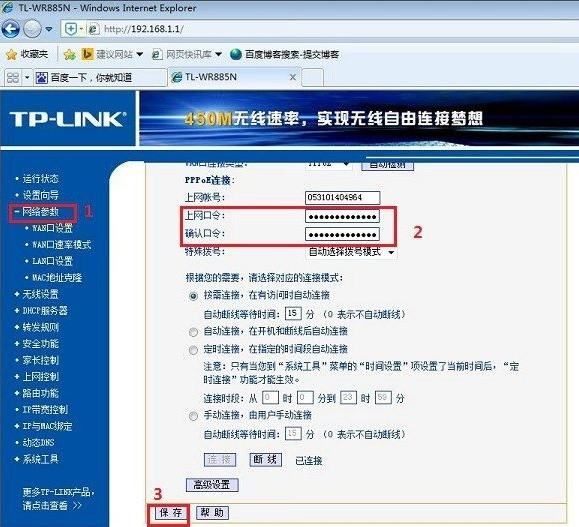
B、设置DHCP。
主路由器:选择DHCP服务器选项卡,点选“启用”DHCP,设置好IP地址(地址池开始地址和结束地址可按默认值设置,其最大限值一般为192.168.1.2~192.168.1.254,192.168.1.1和192.168.1.255分别保留为网关和广播地址)、网关(一般就是路由器的IP地址如本例中的192.168.1.1)、DNS服务器地址(不同地区适用的DNS服务器地址不同,最好根据网络服务商提供的设置,也可设置为上述提供的公共DNS服务器)等相关参数并保存。这样,连接到此路由器的电脑就无需手工设置IP地址等参数,可自动获取IP地址等参数。
副路由器:选择DHCP服务器选项卡,点选“不启用”DHCP,并保存。
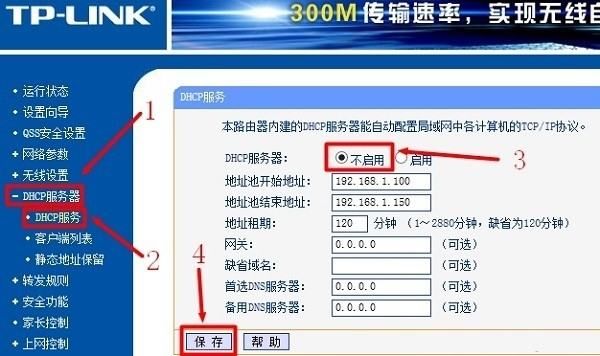
C、设置无线密码。为了防止其它用户非法蹭网,需要设置无线密码。点击“无线设置”-“无线安全设置”,选择合适的加密方式,并设置8位数以上的密码。最后保存。多台路由器都需要设置无线密码,可相同或不同。
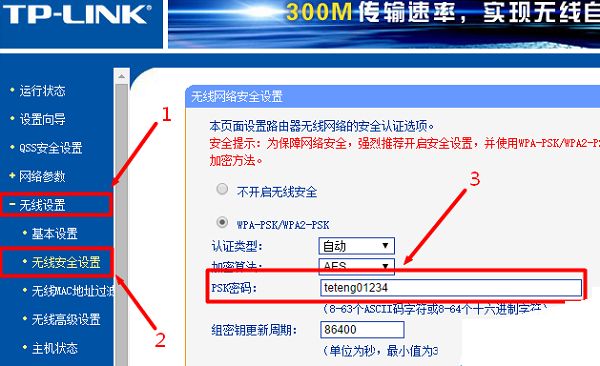
D、修改路由器登录密码。因为路由器设置有默认的通用帐户和密码,一般均为:admin或boot。任何连接到路由器的电脑都能登录路由器甚至篡改路由器参数,故可进入:安全设置-修改登录口令,以修改默认密码为自定义密码。
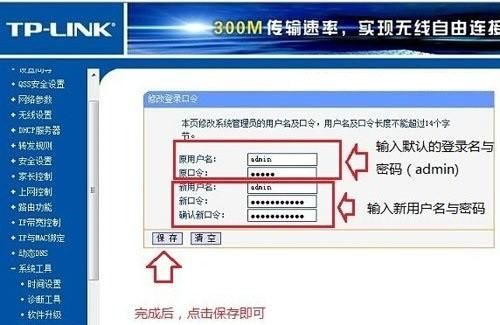
(4)重启路由器:设置完成后,要重启路由器才能生效,重启方法,在系统工具下面,选择“重启路由器”这一项即可。
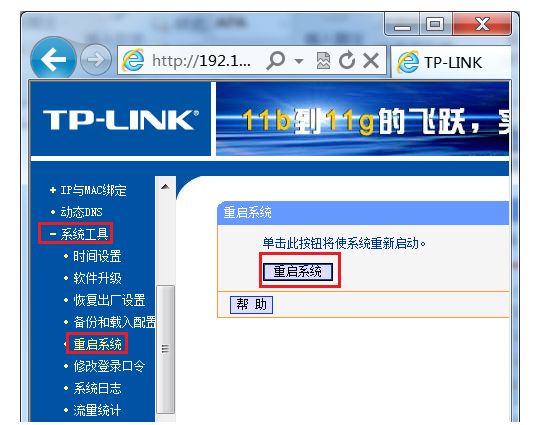
三、有线路由器与无线路由器如何连接设置
导语: 无线路由器被广泛使用,怎么共同使用无线路由器和有线路由器呢,本教程为大家介绍有线路由器与无线路由器的连接设置方法。大家都知道以前的路由器都是有线的现在特别流行无线路由器,还想使用的,现在就给大家分享一下,有线路由器与无线路由器如何连接设置。希望能够帮助到大家。
工具/原料
有线路由器
无线路由器
电脑
方法/步骤
1无线路由器的WAN口即TP-LINK R460 LAN口---WR541G WAN口(这里假设TP-LINK R460的LAN口采用默认的'IP地址192.168.1.1,即可以通过192.168.1.1进入TP-LINK R460路由器设置,并且TP-LINK R460已经正常设置好,可以上网)首先在一台电脑上使用网线连接无线路由器(WR541G)LAN口,进入设置界面(默认也是192.168.1.1,其它无线路由器,根据实际默认IP地址);首先进入TP-LINK WR541G无线路由器中的LAN接口,将其设置成172.16.1.1,然后保存重启路由器,此时TP-LINK WR541G无线路由器默认IP将改成172.16.1.1.
2然后在当前电脑网卡属性中,将IP地址修改为172.16.1.X (X取自然数范围2—254),
3设置完成后,打开IE,在地址栏输入172.16.1.1,重新进入TP-LINK WR541G无线路由器设置界面,设置无线路由器的WAN口,在WAN口连接类型中选择 静态IP,将其设置为:IP地址192.168.1.X (X取自然数范围2—254) 子网掩码255.255.255.0 默认网关192.168.1.1 。注意IP地址192.168.1.X,其中X,一定要是在局域网中没有用过IP地址,否则会造成冲突。
4连接完成后,查看TP-LINK WR541G无线路由器的连接状态如下:
5设置完成保存重启TP-LINK WR541G无线路由器即可。说明一下:为什么开始要先设置无线路由器的LAN IP。这是因为对于TP-LINK WR541G无线路由器 来说TP-LINK R460的LAN口IP地址就是它的默认网关地址,由于TP-LINK WR541G无线路由器的默认IP是192.168.1.1,而TP-LINK R460默认IP也是192.168.1.1;因此要避免二者IP冲突,必须设置TP-LINK WR541G无线路由器的默认IP。无线路由器的LAN口即:TP-LINK R460 LAN口---WR541G LAN口(这里假设TP-LINK R460的LAN口采用默认的IP地址192.168.1.1,即可以通过192.168.1.1进入TP-LINK R460路由器设置,并且TP-LINK R460已经正常设置好,可以上网)
这种连接方式因为没有使用TP-LINK WR541G无线路由器的WAN口所以也就没有必要配置WAN口了,因此比较简单。
由于TP-LINK WR541G无线路由器默认IP为192.168.1.1,点击IE,输入192.168.1.1,进入TP-LINK WR541G无线路由器设置界面,点击DHCP服务器--DHCP服务,关闭DHCP服务器。
6然后,更改TP-LINK WR541G无线路由器的LAN口IP地址,比如改为 192.168.1.254 只要和别的已经使用的IP地址不冲突就可以了。
7
设置完成后,TP-LINK WR541G无线路由器的连接状态如下,由于此是TP-LINK WR541G无线路由器只是起到无线路由的功能,因此连接状态全部为空。
8重启一下路由器就可以使用啦。
注意事项
由于TP-LINK WR541G无线路由器与有线路由器TP-LINK R460的IP都是192.168.1.1,因此在设置TP-LINK WR541G无线路由器时,一定先不要连接TP-LINK R460路由器接出的网络。
设置好TP-LINK WR541G无线路由器后,并连接到TP-LINK R460路由器后,进入TP-LINK WR541G无线路由器的IP地址为:192.162.1.254(这里你设置的无线路由器LAN口的IP地址是什么,就实际输入什么);TP-LINK R460路由器的连接IP为:192.168.1.1
由于连接后,TP-LINK WR541G无线路由器只起到无线路由的功能。因此在要进入不同的路由器设置时,一定要注意输入不同的IP地址,是进入不同的路由器设置的。TP-LINK WR541G无线路由器就相当于一台“无线交换机”,所以连接在WR541G上面的电脑它们的TCP/IP属性要和TP-LINK R460保持一致!就相当于这些电脑是连接在TP-LINK R460下面的。